用ps制作奥林匹克Logo
来源:一起ps
作者:一起ps吧
学习:2731人次
先看效果图。

新建文档,尺寸自定,白到#d2efff直线渐变。建新层,画一正圆,填充#0184c9。

调出正圆选区,右击变换选区,缩小,删除选区。
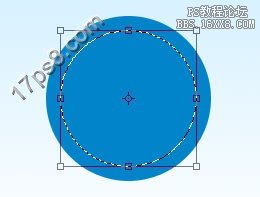
复制几个圆环,排列一下,改变颜色。

学习 · 提示
相关教程
关注大神微博加入>>
网友求助,请回答!
先看效果图。

新建文档,尺寸自定,白到#d2efff直线渐变。建新层,画一正圆,填充#0184c9。

调出正圆选区,右击变换选区,缩小,删除选区。
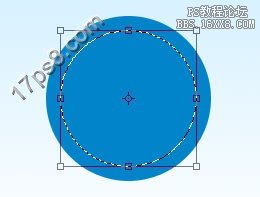
复制几个圆环,排列一下,改变颜色。

相关教程